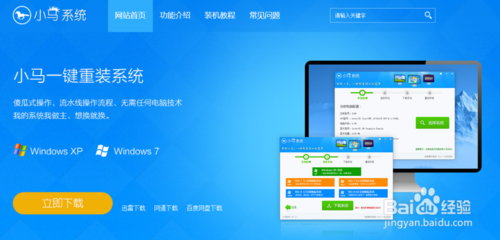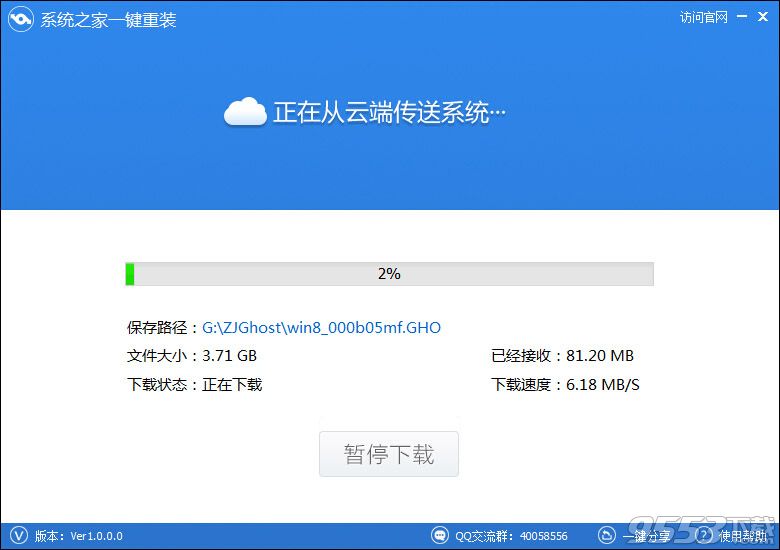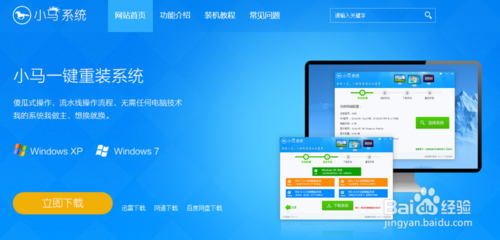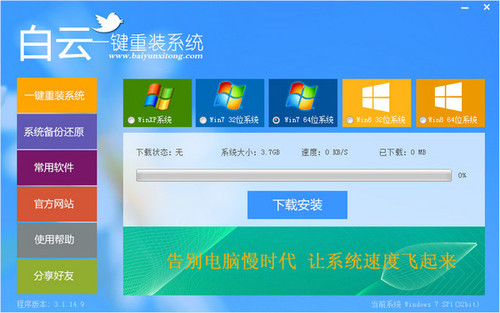Word表格怎么去边框 Word表格去边框方法
更新时间:2017-06-27 14:12:07
Word表格怎么去边框?Word中的表格,如果要进行美化设置,使用起来不是很方便,要比Excel表格难以处理。因此,涉及数据的排版时,倒不如将表格去掉只保留内容,这样排起版来会更灵活。但如果一个个去复制出数据,工作量非常大。那么如何才能快速取消表格线,只保留内容呢?4张图片就能看懂一切。
打开Word表格,首先将鼠标移动到表格的上面,这时可以看到在表格的左上角有一个十字形的小标志,左键点击这个标志就能选中表格。表格选中以后呈现灰色底色。

在软件顶端的菜单栏上点击“布局”选项卡,在布局选项中,点击“数据”一项。在展开的下拉菜单中,选择“转换为文本”。

在弹出的“表格转换成文本”对话框中,勾选“制表符”一项,然后点击“确定”完成转换。

通过以上操作,我们看到的就是去掉表格以后的内容了。

这样就可以发挥Word文字排版的优势,尽情设置你的版面样式了。
系统重装相关下载
电脑教程相关推荐
重装系统软件排行榜
- 黑云一键重装系统工具V8.0免费版
- 一键重装系统小鱼重装软件V4.2.3贺岁版
- 蜻蜓一键重装系统软件官方版V2.6
- 小马一键重装系统工具V2.0.2.2兼容版
- 一键重装系统魔法猪重装软件V1.2.1贡献版
- 【电脑重装系统】好用一键重装系统V9.6.9特别版
- 小猪一键重装系统工具下载正式版5.39
- 一键系统重装雨林木风重装软件V6.7完美版
- 【一键重装系统】极速一键重装系统兼容版V7.8.0
- 一键重装系统小马重装软件V2.1.6增强版
- 一键重装系统小鱼重装软件V5.6.8修正版
- 【电脑重装系统】萝卜菜一键重装系统软件V1.9免费版
- 小白一键重装系统工具尊享版V4.2.1
- 一键重装系统软件系统之家重装V2.0.0绿色版
- 极速一键重装系统软件在线版3.2.6
重装系统热门教程
- 系统重装步骤
- 一键重装系统win7 64位系统 360一键重装系统详细图文解说教程
- 一键重装系统win8详细图文教程说明 最简单的一键重装系统软件
- 小马一键重装系统详细图文教程 小马一键重装系统安全无毒软件
- 一键重装系统纯净版 win7/64位详细图文教程说明
- 如何重装系统 重装xp系统详细图文教程
- 怎么重装系统 重装windows7系统图文详细说明
- 一键重装系统win7 如何快速重装windows7系统详细图文教程
- 一键重装系统win7 教你如何快速重装Win7系统
- 如何重装win7系统 重装win7系统不再是烦恼
- 重装系统win7旗舰版详细教程 重装系统就是这么简单
- 重装系统详细图文教程 重装Win7系统不在是烦恼
- 重装系统很简单 看重装win7系统教程(图解)
- 重装系统教程(图解) win7重装教详细图文
- 重装系统Win7教程说明和详细步骤(图文)